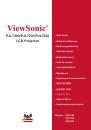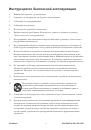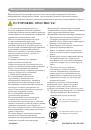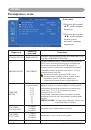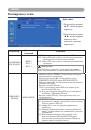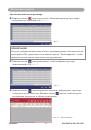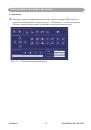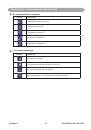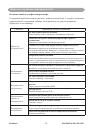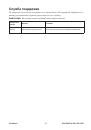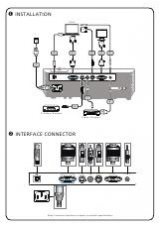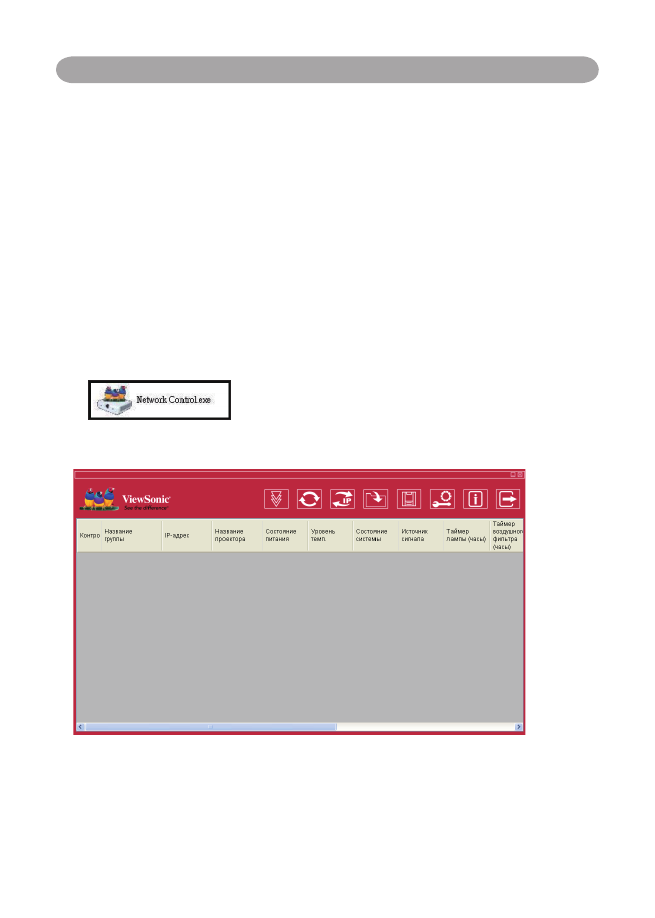
Подготовка к работе
ViewSonic
3
PJL7200/PJL7201/PJL7202
Подготовка к работе
Подготовка к использованию ПО управления сетью
При использовании операционной системы Windows 2000, NT 4.0 или XP
необходимо выполнить вход в систему с учетной записью администратора.
Перед запуском ПО управления сетью выполните следующие действия.
(1) Установите на компьютер ПО управления сетью.
(2) Включите проектор и надежно подключите к нему кабель локальной сети.
(3) Убедитесь в том, что компьютер и проектор имеют доступ к локальной сети.
ПО управления сетью необходимо настроить параметры связи по протоколу
TCP/IP и кабеля локальной сети.
Откройте ПО управления сетью
Щелкните значок ПО управления сетью.
Экран монитора примет вид, изображенный на рис. 1 и описанный в табл. 2.
< Рис. 1 >